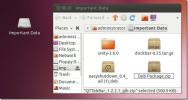Kako instalirati Sublime Text 3 na Linux
Uzvišeni je tekst vlasnički uređivač koda za Linux i druge platforme. Odličan je uređivač koda. U ovom ćemo vodiču istražiti kako instalirati Sublime Text 3 na Ubuntu, Debian, Arch Linux, Fedora i OpenSUSE.
Napomena: Uzvišeni tekst košta novac, ali korisnici ga mogu besplatno instalirati kako bi ga procijenili. Da biste dobili licencu, kliknite ovdje.
Ubuntu / Debian upute

Uređivač teksta Sublime podržava Ubuntu Linux i Debian Linux putem spremišta softvera treće strane. Dakle, ako ste programer na jednom od ovih operativnih sustava i želite pokrenuti aplikaciju, pokrenuti, evo što treba učiniti.
Za početak pokrenite terminal terminala pritiskom na Ctrl + Alt + T ili Ctrl + Shift na tipkovnici. Odatle upotrijebite naredbe za ažuriranje kako biste osigurali da vaš OS ima najnovije zakrpe.
Napomena: zamijenite pogodan naredbe sa apt-get ako vaša Debian instalacija nema upravitelja paketa Apt.
sudo apt update
sudo apt nadogradnja -y
Sa svim ažurnim podacima koristite instalacijski alat apt-prijevoz-https paketa, tako da možete instalirati pakete preko HTTPS protokola.
sudo apt instalirati apt-transport-https
Sljedeće pomoću jeka i meta naredbe, dodajte izvor softvera treće strane Sublime Text u svoje programe izvora Apt / Apt-get.
Stabilno izdanje uzvišenog teksta
odjek "deb https://download.sublimetext.com/ apt / stable / "| sudo tee /etc/apt/sources.list.d/sublime-text.list
Izdavanje uzvišenog teksta
odjek "deb https://download.sublimetext.com/ apt / dev / "| sudo tee /etc/apt/sources.list.d/sublime-text.list
Dodani novi izvori ponovno pokrenite naredbu za ažuriranje kako bi sustav mogao preuzeti i postaviti pakete izvora softvera treće strane tvrtke Sublime Text u Apt-ovu biblioteku.
sudo apt update
Konačno, instalirajte uređivač koda Sublime Text na svoj Ubuntu ili Debian Linux PC sa sljedećom naredbom.
sudo apt instalirati uzvišen tekst
Upute za Arch Linux
Arch Linux korisnici mogu instalirati najnovije izdanje Sublime Text zahvaljujući posebnom spremištu softvera Pacman treće strane. Da biste pokrenuli postupak postavljanja, upotrijebite kovrča aplikacija za hvatanje najnovije datoteke s GPG ključevima.
curl -O https://download.sublimetext.com/sublimehq-pub.gpg
Nakon što jednom preuzmete Repo ključ Uzvišenog teksta, upotrijebite Pacman-ključ da ga aktivirate u sustavu.
sudo pacman-key --add sublimehq-pub.gpg
sudo pacman-ključ - znak-ključ 8A8F901A
Nakon što je aktivna tipka GPG za uzvišeni tekst, upotrijebite rm naredba za brisanje datoteke ključa iz vašeg sustava. Zatim, trči jeka i meta kako biste dodali spremište softvera treće strane u datoteku "Pacman.conf".
rm sublimehq-pub.gpg
echo -e "\ n [uzvišen tekst] \ nServer = https://download.sublimetext.com/arch/stable/x86_64" | sudo tee -a /etc/pacman.conf
Ili za izdanje za razvoj:
echo -e "\ n [uzvišen tekst] \ nServer = https://download.sublimetext.com/arch/dev/x86_64" | sudo tee -a /etc/pacman.conf
Pomoću Pacmana ponovno sinkronizirajte skladišta paketa vašeg sustava Arch. Obavezno dodajte „uu'Za instaliranje bilo kakvih nadogradnji softvera na čekanju.
sudo pacman -Syyuu
Nakon ažuriranja i ponovne sinkronizacije, moći ćete instalirati najnovije izdanje Sublime Text-a na Arch Linux.
sudo pacman -S uzvišen tekst
Fedora upute
Trebate koristiti uređivač koda za uzvišeno tekst Fedora Linux? Ako je to slučaj, trebat ćete aktivirati namjenski izvor softvera Fedora Sublime Text. Za početak pokrenite terminal terminala pritiskom na Ctrl + Alt + T ili Ctrl + Shift + T. Zatim upotrijebite min naredba za uvoz javnog GPG ključa Sublime Text.
sudo rpm -v --import https://download.sublimetext.com/sublimehq-rpm-pub.gpg
Ako pretpostavimo da je dodavanje GPG ključa Uzvišenog teksta uspješno, upotrijebite DNF naredba za dodavanje spremišta softvera Sublime Text treće strane.
Stabilno izdanje uzvišenog teksta
sudo dnf config-manager --add-repo https://download.sublimetext.com/rpm/stable/x86_64/sublime-text.repo
Izdavanje uzvišenog teksta
sudo dnf config-manager --add-repo https://download.sublimetext.com/rpm/dev/x86_64/sublime-text.repo
Kad je repo dodan u Fedora Linux, upotrijebite the dnf instalirati naredbu za dobivanje najnovije verzije uzvišenog teksta.
sudo dnf instalirati uzvišen tekst
Upute za OpenSUSE

Sublime Text podržava sva trenutna izdanja OpenSUSE Linuxa. Da biste ga aktivirali, otvorite prozor terminala i dodajte javni GPG ključ.
sudo rpm -v --import https://download.sublimetext.com/sublimehq-rpm-pub.gpg
Zatim dodajte skladište softvera Sublime Text koristeći zypperaddrepo naredba.
Stabilno izdanje uzvišenog teksta
sudo zipper addrepo -g -f https://download.sublimetext.com/rpm/stable/x86_64/sublime-text.repo
Izdavanje uzvišenog teksta
sudo zipper addrepo -g -f https://download.sublimetext.com/rpm/dev/x86_64/sublime-text.repo
Na kraju, instalirajte uzvišeni tekst na OpenSUSE pomoću instalacija zatvarača naredba.
sudo zypper instalirati uzvišen tekst
Upute za snap
Uzvišeni tekst dostupan je u trgovini Snap. Ako želite primiti ruke kroz trgovinu, prijeđite na naš vodič o tome kako omogućiti Snapd na vašem Linux OS-u.
Kad vam se omogući izvršavanje Snapda, upotrijebite snap instalirati naredbu za dobivanje najnovije verzije uzvišenog teksta na vašem sustavu.
sudo snap instalirati uzvišen tekst
Flapak upute
Flatpak ima na raspolaganju puno aplikacija, uključujući najnoviju verziju uređivača koda teksta Sublime. Da biste funkcionirali na vašem sustavu, potražite naš vodič kako omogućiti Flatpak vrijeme izvođenja na vašem Linux OS-u.
Nakon što na svom sustavu omogućite Flatpak vrijeme izvršavanja, bit ćete u mogućnosti brzo postaviti najnovije izdanje Sublime Text-a na Linuxu pomoću naredbenih naredbi.
flatpak daljinski dodaj - ako ne postoji plamenica https://flathub.org/repo/flathub.flatpakrepo sudo flatpak instalirati flathub com.sublimetext.three -y
traži
Najnoviji Postovi
Promijenite pozadinu zaslona za prijavu u Ubuntu 11.10 sa programom LightDM Manager
U prethodnom postu pokazali smo vam kako promijenite sliku zaslona ...
Stvorite šifrirane mape u Ubuntuu uz Cryptkeeper
Cryptkeeper je programski program za sistemsku traku za Linux koji ...
MyUnity: sveobuhvatni ujedinjanje jedinstva za Ubuntu 11.04 i 11.10
Od uvođenja Jedinstva, najkompetentniji dio upravljanja opcijama ut...